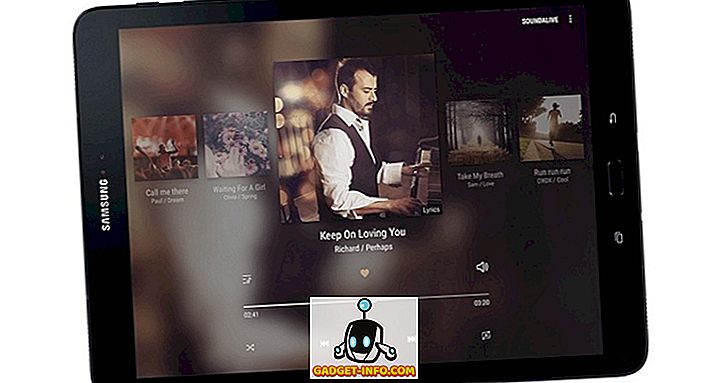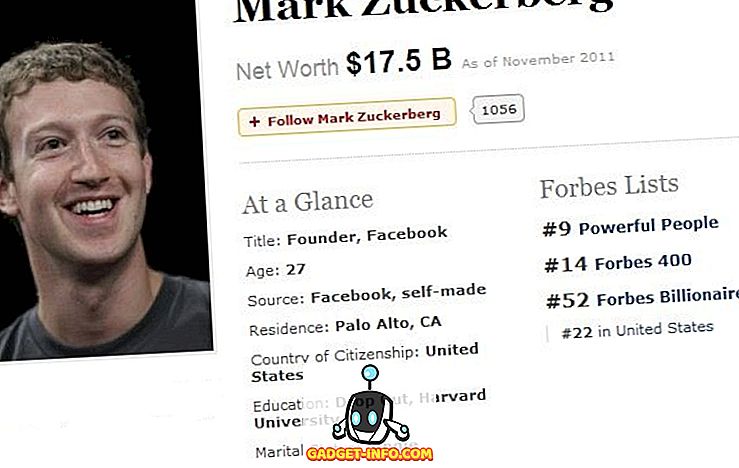Videolar, web gezintimizin kapsamlı bir parçası haline geldiğinde, tüm sosyal ağların hiçbir videoyu kaçırmamanızı sağlaması şaşırtıcı değildir. Sosyal ağların yeni video merkezli özelliklerini takdir ederken, otomatik olarak oynatılan videoları kesinlikle beğenmiyoruz. Facebook, Twitter, YouTube ve Instagram dahil olmak üzere tüm sosyal medya ağlarında otomatik oynatmaya ayarlanmış videolar bulunur.
En azından söylemek can sıkıcı. En sevdiğimiz sosyal ağa göz gezdirdiğimiz zamanlar olduğu ve aniden bir video oynatılmaya başladığında. Web sayfalarının videoları otomatik olarak oynatması ve sesin nereden geldiğini araştırarak karıştırmak daha da can sıkıcı. Otomatik oynatma videoları aynı zamanda sınırlı mobil veri bant genişliğimizin bu videoları yüklemeden önce emilmesini sağlar. Otomatik oynatma videoları özellikle işte, derslerde ya da sessizliğin öncelikli olduğu yerlere göz attığımızda güçlük çekiyor. İyi haber şu ki, otomatik oynatma videolarını durdurmanın yolları var. İşte bunu nasıl yapabilirsiniz:
Facebook'ta otomatik oynatma videoları nasıl durdurulur
Facebook, otomatik olarak oynatılan videoları devre dışı bırakmanıza izin verir ve bu gerçekten takdir edilir. İşte Facebook web ve Android & iOS uygulamalarında otomatik oynatılan videoları durdurmanın yolu.
Facebook Web
1. Facebook'u açın ve hesabınıza giriş yapın. Ardından, “ Ayarlar ” a gidin.
2. Ayarlar'da, “ Videolar ” sekmesine gidin ve Otomatik oynat videolarını kapatın .

Facebook Android Uygulaması




Facebook iOS Uygulaması




Instagram autoplay videoları nasıl durdurulur
Instagram'da otomatik oynatılan videoları tamamen devre dışı bırakmak için özel bir araç bulunmuyor. Ancak mobil verileri kaydetmek istiyorsanız, videoların yayınınıza önceden yüklenmesini durdurmak için 'Daha Az Veri Kullan' seçeneğini etkinleştirebilirsiniz, ancak videoların otomatik oynatılmasını engellemeyeceğini unutmayın. İşte bunu nasıl yapabilirsiniz:
1. Instagram uygulamasını açın, profil simgesine ve ardından üstteki hamburger menüsü düğmesine dokunun . Şimdi ' Ayarlar ' menüsünü açmak için dişli çark simgesine dokunun. Burada, ' Mobil Veri Kullanımı ' üzerine dokunun.

2. “Mobil veri kullanımı” sayfasında, “Daha Az Veri Kullan” seçeneğine dokunun.

Twitter'da autoplay videoları nasıl durdurulur
Twitter Web


Twitter Android Uygulaması




Twitter iOS Uygulaması




YouTube'da otomatik oynatma videoları nasıl durdurulur
Youtube'da Otomatik Oynatma Videolarını Devre Dışı Bırak (Web, Android ve iOS)
1. Tarayıcınızda veya Android / iOS uygulamasında YouTube'un web sayfasını açın ve rastgele herhangi bir videoyu oynatın.

2. Sağ üst köşede bir otomatik oynatma düğmesini göreceksiniz. Sadece kapat onu .

Çeşitli web sitelerinde ve bloglarda otomatik oynatılan videoları durdurma
Web sayfalarındaki otomatik oynatılan videolar, çeşitli tarayıcı ayarları arasında gezinilerek devre dışı bırakılabilir. Çoğu video Shockwave Flash'ta çalıştığından, otomatik oynatma videoları flaş ayarlarını değiştirerek devre dışı bırakılabilir. Bu videoların yalnızca istediklerimizde oynatıldığından emin olmak için flaş ayarlarını değiştirebiliriz. Yani, işte Chrome ve Firefox'ta otomatik oynatma videolarını nasıl devre dışı bırakacağınız.
Chrome Web
- Chrome tarayıcıyı masaüstünde açın ve ilgili bayrak sayfasını doğrudan açmak için “chrome: // flags / # autoplay policy” yazdıktan sonra enter düğmesine basın.
- Aşağı kaydırın ve sarı ile vurgulanan “Otomatik Oynatma ilkesi” bayrağını bulun. Yanındaki açılır kutuya tıklayın ve otomatik oynatılan video ile Chrome'daki sesi devre dışı bırakmak için “Belge kullanıcı aktivasyonu gerekli” seçeneğine dokunun. Bunu yaptıktan sonra, yeni ayarı etkinleştirmek için Chrome tarayıcısını yeniden başlatmanız gerekir.

Alternatif olarak, otomatik oynatılan videoları devre dışı bırakmak için “HTML5 Otomatik Oynatmayı (Yeniden Oynatıldı)” Chrome uzantısını devre dışı bırakarak indirebilir ve etkinleştirebilirsiniz. Uzantıyı resmi Chrome uzantı mağazasından buradan indirebilirsiniz.
Chrome Autoplay Android'i Devre Dışı Bırak
Android için Chrome'da otomatik oynatma videolarını devre dışı bırakmak için aşağıdaki adımları uygulamanız yeterlidir:
- Chrome Ayarları'na gidin ve 'Site ayarları' üzerine dokunun.


3. Android'deki Chrome'da otomatik oynatılan videoları devre dışı bırakmak için geçişi kapatın.

Firefox
Tercih ettiğiniz tarayıcınız Mozilla Firefox ise ve web sitelerinde otomatik oynatmaktan bıktınız. Firefox'ta videoların otomatik oynatılmasını nasıl önleyeceğiniz aşağıda açıklanmaktadır:
- Firefox URL çubuğuna ' about: config ' yazın.
2. ' media.autoplay ' ifadesini arayın .
3. Burada, boolean değerini false değerinden true değerine değiştirmek için 'media.autoplay.enabled.user-gestures-needed' üzerine çift tıklayın .

İşte bu, Firefox şimdi her zaman herhangi bir web sitesinde video oynatmadan önce size soracak.
Microsoft Edge
Microsoft Edge tercih ettiğiniz tarayıcınız ise, videoları otomatik oynatmayı nasıl durduracağınız.
- Kenarda, sağ üstteki üç nokta düğmesine tıklayın ve ' Ayarlar'ı tıklayın.

2. Burada, ' Gelişmiş Ayarlar'ı tıklayın.

3. ' Medya Otomatik Oynat ' altında ' Engelle'yi seçin .

İşte bu, Microsoft Edge artık videoları otomatik olarak oynatmayacak.
Artık Autoplay Videos tarafından rahatsız edilmeyin
Bunlar, otomatik oynatma videolarını durdurmanın yollarıdır ve videoların otomatik oynatılmasının neden olduğu sıkıntı ve istenmeyen veri kullanımının farkında olduğumuz için bu size çok fazla rahatlama sağlamalıdır. Fark ettiğiniz gibi, otomatik oynatılan videoları çeşitli uygulamalarda ve tarayıcılarda durdurmak oldukça kolaydır. Yani, onları deneyin ve aynı ile ilgili herhangi bir sorunuz varsa bize bildirin. Bizden haber almayı kesinlikle bekleyebilirsiniz.